Portál hibanaplóinak megtekintése
Megjegyzés
- október 12-től a Power Apps-portálok a Power Pages nevet kapják. További információ: A Microsoft Power Pages már általánosan elérhető (blog)
A Power Apps-portál dokumentációját hamarosan áttelepítjük és egyesítjük a Power Pages dokumentációjával.
A portál rendszergazdái és fejlesztői a Power Apps portálok használatával webhelyet hozhatnak létre ügyfeleik számára. A fejlesztők gyakra hibakeresést folytatnak a portál fejlesztése során. A hibakereséshez részletes hibanaplókat lehet elérni a portál bármely problémájához. A portálok hibanaplóit többféle módon lehet megkapni.
Megjegyzés
A Power Apps portál hibanaplóit a Power Pages-hez is használja a rendszer. További információ: Mi a Power Pages?
Tipp.
A cikkben található feladatok elvégzéséhez szükséges szerepkörök megismeréséhez olvassa el a Portál felügyeleti feladataihoz szükséges rendszergazdai szerepkörök részt.
Egyéni hiba
A portálon bármely kiszolgálóoldali kivétel esetén alapértelmezés szerint testreszabott hibalap jelenik meg felhasználóbarát hibaüzenettel. A hibaüzenet konfigurálásához lásd: Egyéni hibaüzenetet megjelenítése.
Azonban célszerűbb az ASP.NET részletes hibaoldala (más néven sárga halál képernyő, YSOD) felkeresése hibakeresés céljából. A részletes hibaoldal segít a kiszolgáló hibái teljes sorának beszerzésében.
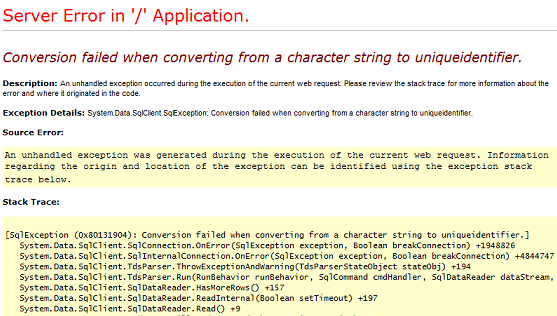
Az YSOD engedélyezéséhez le kell tiltani az egyéni hibákat a portálon.
Megjegyzés
Az egyéni hibákat csak a fejlesztési fázisban ajánlott letiltani, és engedélyezni az egyéni hibákat a rendszer beüzemelése során.
További tájékoztatás: Egyéni hibaoldal megjelenítése
Egyéni hibák letiltása
Az egyéni hibákat letilthatja a portálokon a részletes kivételeüzenet megjelenítése érdekében - ha szerveroldali kivétel történik a portálon.
A Power Apps portálok felügyeleti központjának megnyitása.
Lépjen a Portálműveletek > Egyéni hibák letiltása elemre.
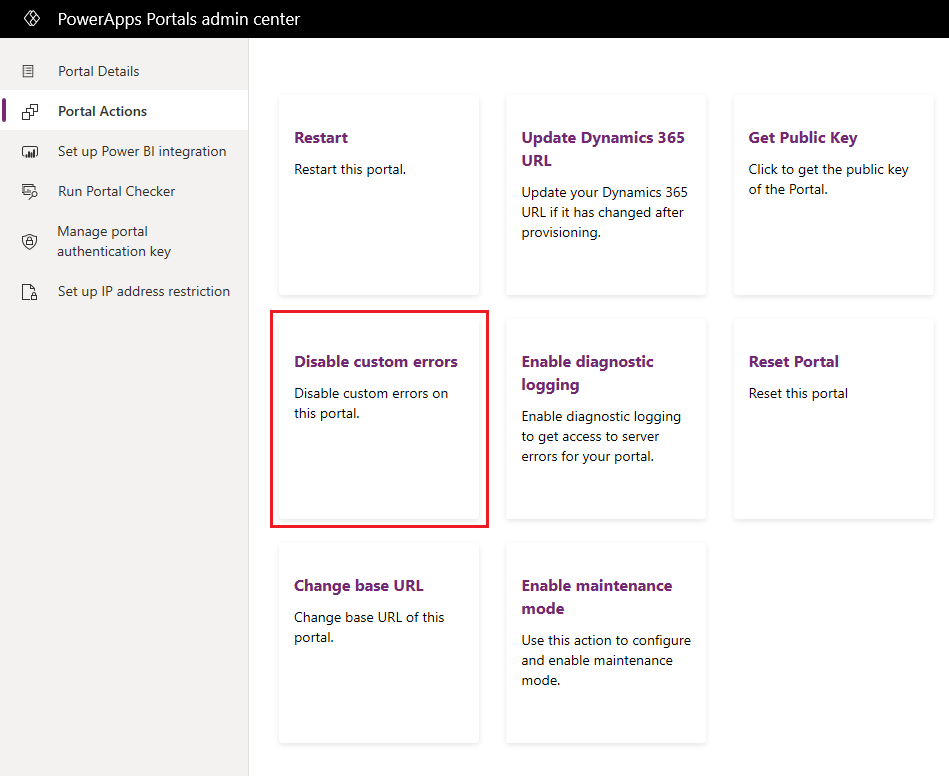
A jóváhagyást kérő üzenetnél válassza a Letiltás lehetőséget. Az egyéni hibák letiltása alatt a portál újraindul, és nem lesz elérhető. Egy üzenet jelenik meg, amint egyéni hibák le vannak tiltva.
Egyéni hibák engedélyezése
A portálokon engedélyezheti az egyéni hibákat, hogy egy professzionális megjelenésű oldal jelenjen meg az YSOD helyett. Ez az oldal értelmes információt nyújt, ha bármilyen kivétel történik az alkalmazásban.
A Power Apps portálok felügyeleti központjának megnyitása.
Lépjen a Portálműveletek > Egyéni hibák engedélyezése elemre.
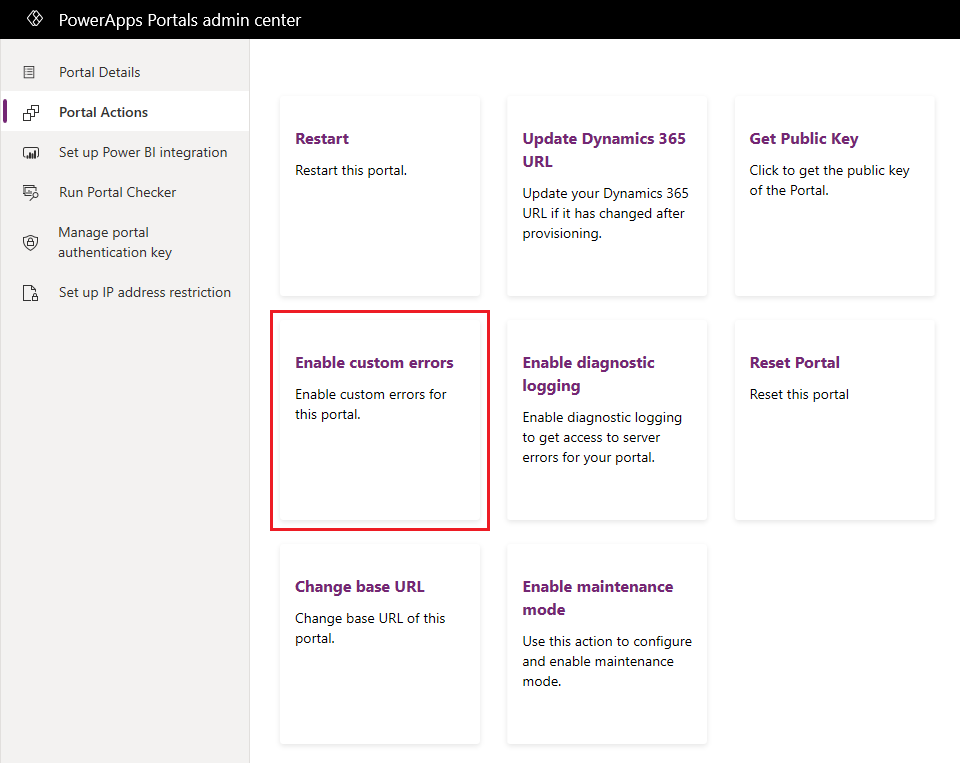
A jóváhagyást kérő üzenetnél válassza az Engedélyezés lehetőséget. Az egyéni hibák engedélyezése alatt a portál újraindul, és nem lesz elérhető. Egy üzenet jelenik meg, amint egyéni hibák engedélyezve vannak.
Megjegyzés
- Ha módosítja a példányt, amelyhez a portál csatlakozik, az egyéni hibák beállítása engedélyezve van. Ha szükséges, újra le kell tiltania az egyéni hibákat.
- Ne engedélyezze vagy tiltsa le az egyéni hibákat, ha a példány, amelyhez a portál csatlakozik, módosítás alatt áll; ellenkező esetben hibaüzenet jelenik meg.
Egyéni hibaüzenetet megjelenítése
Konfigurálhatja a portált, hogy professzionális megjelenésű, egyéni hibaüzeneteket jelenítsen meg általános hiba helyett.
Egyéni hiba meghatározásához használja a Portal Generic Error tartalom-kódrészletet. Az ebben a kódrészletben meghatározott hiba jelenik meg a hibaoldalon. Ez a tartalom-kódrészlet nem érhető el készen, Önnek kell létrehoznia. A tartalom-kódrészlet Típusa lehet Szöveg vagy HTML. Tartalomrészlet létrehozásához vagy szerkesztéséhez lásd: Tartalom testreszabása tartalomrészletek segítségével.
Megjegyzés
Ha egy tartalom-kódrészletbe folyékony kód kerül, az a rendszer kihagyja, és nem hajtja végre.
Ha engedélyezi a egyéni hibákat, a hiba a következő felépítéssel jelenik meg a hibaoldalon:
<Content Snippet>
<Error ID >
<Date and time>
<Portal ID>
Az alábbiakban egy egyéni hibaüzenet példája látható, HTML típusú tartalom-kódrészlet alkalmazásával:
Ez egy egyéni hiba, nyújtson be támogatási jegyet a hiba képernyőképével ide kattintva
Megjegyzés
Ha a portál nem tud letölteni egy tartalom-kódrészletet, mert nem tud csatlakozni a(z) Microsoft Dataverse szolgáltatáshoz, vagy a tartalom-kódrészlet nem elérhető a(z) Dataverse szolgáltatásban, hibaüzenet jelenik meg.
Hozzáférés a portál hibanaplóihoz
A portál fejlesztése és közzététele után továbbra is hozzá kell férnie a portálnaplókhoz az ügyfelek által jelentett problémák hibakereséséhez. A naplók eléréséhez állítsa be a portált, hogy minden alkalmazáshibát küldjön el az Ön Azure Blob Storage-fiókjába. A portál-hibanaplók alapján hatékonyan válaszolhat az ügyfelek megkereséseire, mert ténylegesen rálát a probléma részleteire. A portál-hibanaplók az Azure Blob Storage-be való eljuttatásához engedélyezni kell a diagnosztikai naplózást a Power Apps portálok felügyeleti központjában.
Megjegyzés
Ha módosítja a(z) Dataverse példányát, amelyhez a portál kapcsolódik, a diagnosztikai naplózás le lesz tiltva. Újra engedélyeznie kell a diagnosztikai naplózást.
Diagnosztikai naplózás engedélyezése
A Power Apps portálok felügyeleti központjának megnyitása.
Lépjen a Portálműveletek > Diagnosztikai naplózás engedélyezése elemre.
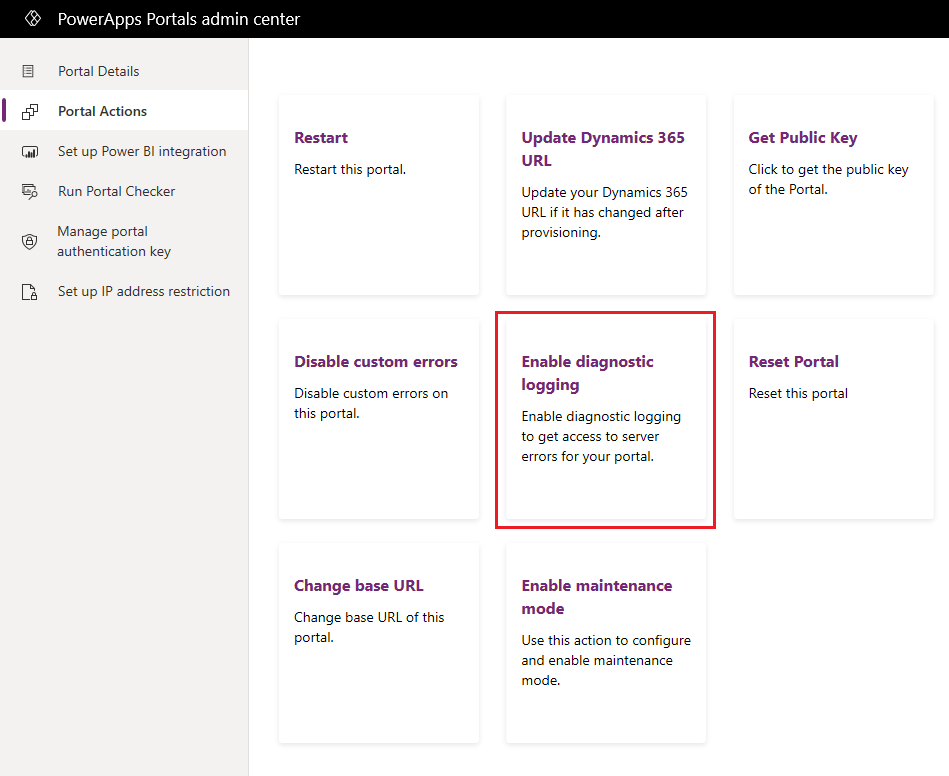
Vigye be a következő értékeket a Diagnosztikai naplózás engedélyezése ablakban:
- Az Azure Blob Storage szolgáltatás kapcsolati karakterlánca: A portál hibanaplóinak tárolására használandó Azure Blob Storage szolgáltatás URL-je. Az URL maximális hossza 2048 karakter. Ha az URL meghaladja a 2048 karaktert, hibaüzenet jelenik meg. További tájékoztatás a kapcsolati karakterláncról: Azure Storage kapcsolati karakterláncok konfigurálása
- Válassza ki a megőrzési időt: a portál hibanaplóinak a blobtárolóban történő megőrzési ideje. A hibanaplók a kijelölt időtartam után törlődnek. Az alábbi értékek közül választhat:
- Egy nap
- Hét nap
- 30 nap
- 60 nap
- 90 nap
- 180 nap
- Mindig
Alapértelmezés szerint a megőrzési időtartam 30 nap.
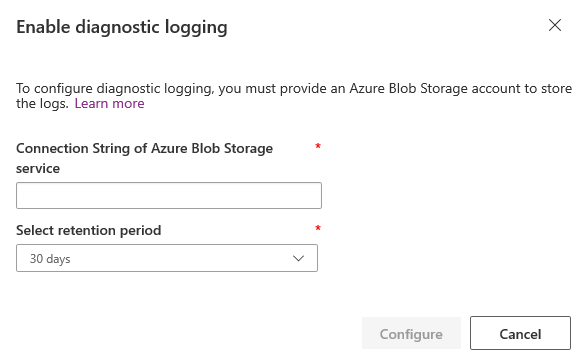
Válassza a Konfigurálás elemet.
Ha a diagnosztikai naplózás konfigurálva van, új telemetria-naplók blobtároló jön létre az Azure Storage-fiókban, és a naplók kiírásra kerülnek a tárolóban tárult blobfájlokba. Az alábbi képernyőképen látható a telemetria-naplók blobtároló az Azure Storage Explorerben:
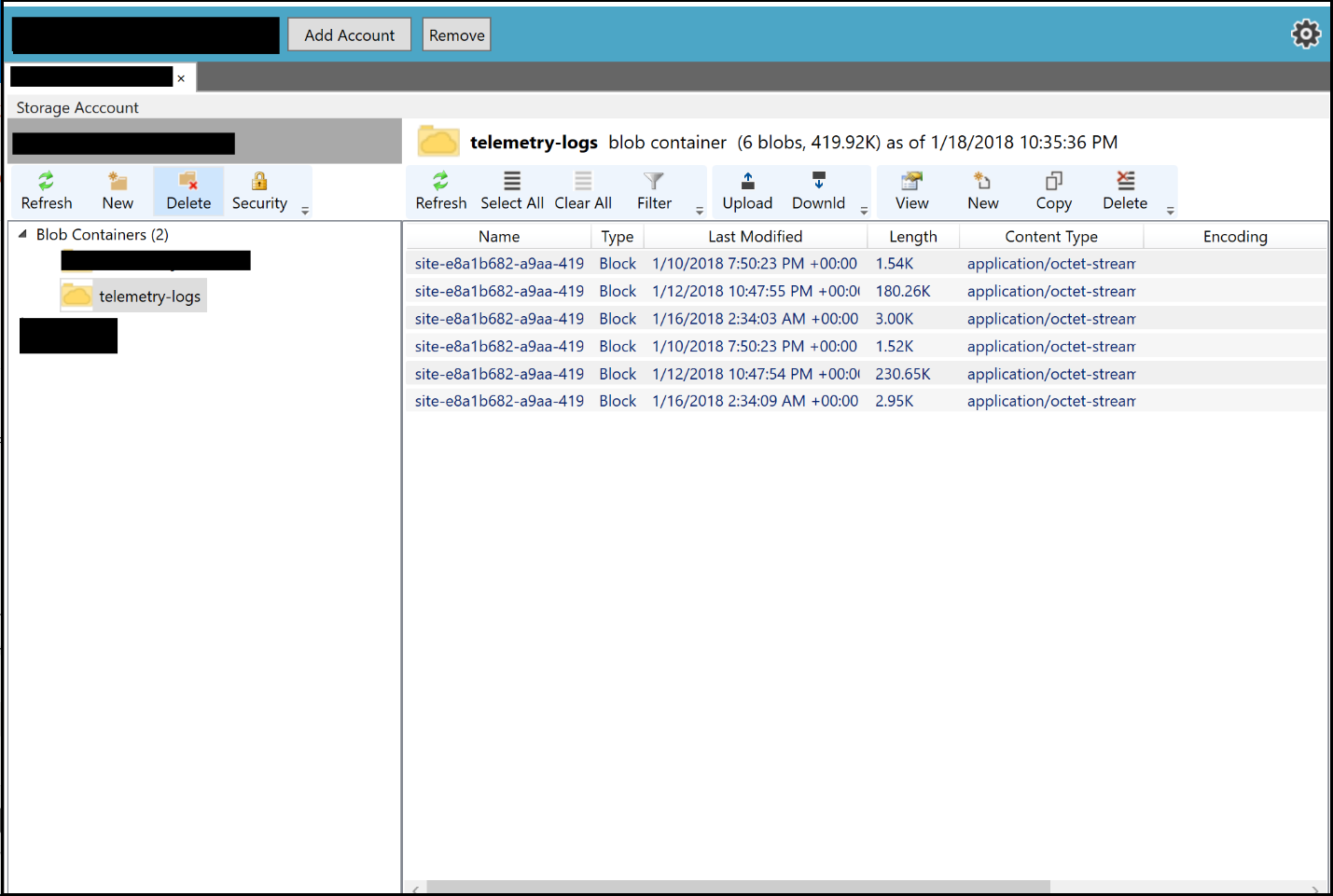
A diagnosztikai naplózás sikeres engedélyezése esetén az alábbi műveletet elérhetővé válik:
- Diagnosztikai naplózás konfigurációjának frissítése: Lehetővé teszi a portál diagnosztikai naplózási konfigurációjának frissítését vagy eltávolítását.
- Diagnosztikai naplózás letiltása: Lehetővé teszi a portál diagnosztikai naplózási konfigurációjának letiltását.
Diagnosztikai naplózás frissítése
A Power Apps portálok felügyeleti központjának megnyitása.
Lépjen a Portálműveletek > Diagnosztikai naplózás konfigurációjának frissítése elemre.
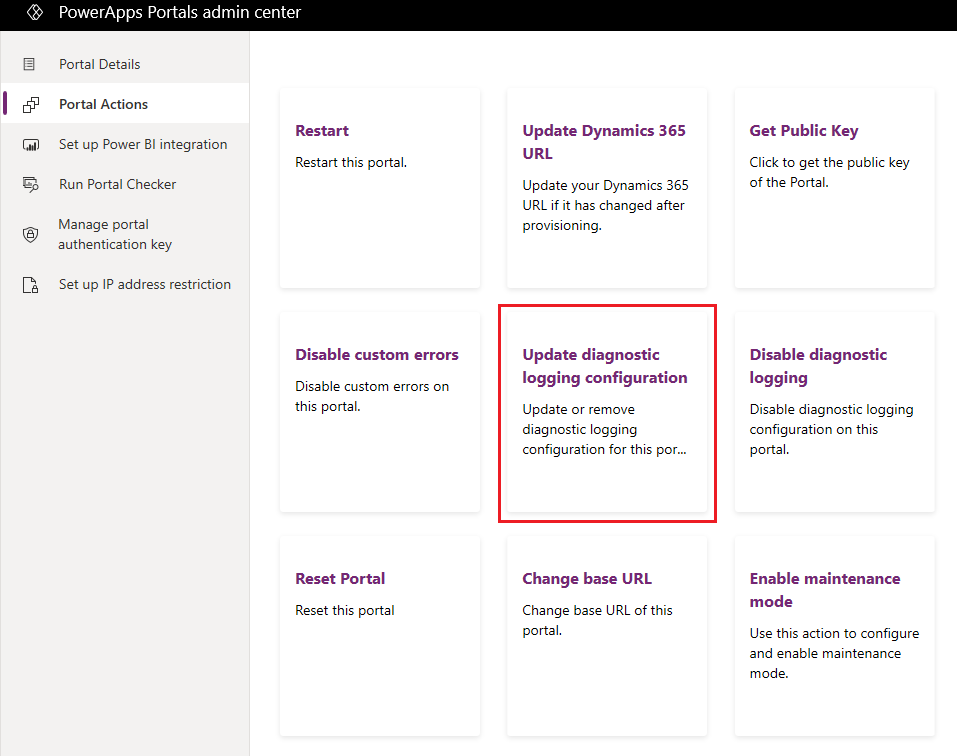
A Diagnosztikai naplózás konfigurációjának frissítése ablakban adja meg a következő értékeket:
- Biztosan módosítja az Azure Blob Storage szolgáltatás kapcsolati karakterláncát?: Segítségével megadhatja, kívánja-e frissíteni az Azure Blob Storage szolgáltatás kapcsolati karakterláncát. Alapértelmezés szerint ki van választva.
- Az Azure Blob Storage szolgáltatás kapcsolati karakterlánca: A portál hibanaplóinak tárolására használandó Azure Blob Storage szolgáltatás URL-je. Az URL maximális hossza 2048 karakter lehet. Ha az URL meghaladja a 2048 karaktert, hibaüzenet jelenik meg. Ez a mező csak akkor jelenik meg, ha a Biztosan módosítja az Azure Blob Storage szolgáltatás kapcsolati karakterláncát? jelölőnégyzet be van jelölve. További tájékoztatás a kapcsolati karakterláncról: Azure Storage kapcsolati karakterláncok konfigurálása
- Válassza ki a megőrzési időt: a portál hibanaplóinak a blobtárolóban történő megőrzési ideje. A hibanaplók a kijelölt időtartam után törlődnek. Az alábbi értékek közül választhat:
- Egy nap
- Hét nap
- 30 nap
- 60 nap
- 90 nap
- 180 nap
- Mindig
Alapértelmezés szerint a megőrzési időtartam 30 nap.
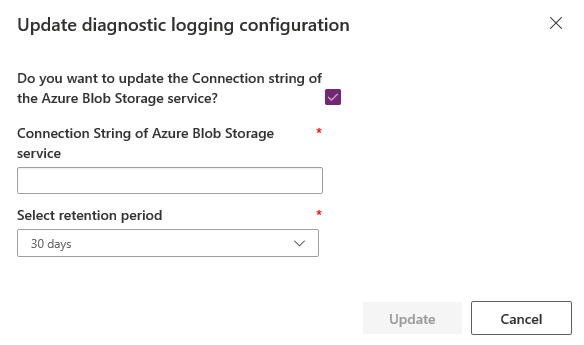
Válassza a Frissítés lehetőséget.
Diagnosztikai naplózás letiltása
A Power Apps portálok felügyeleti központjának megnyitása.
Lépjen a Portálműveletek > Diagnosztikai naplózás letiltása elemre.
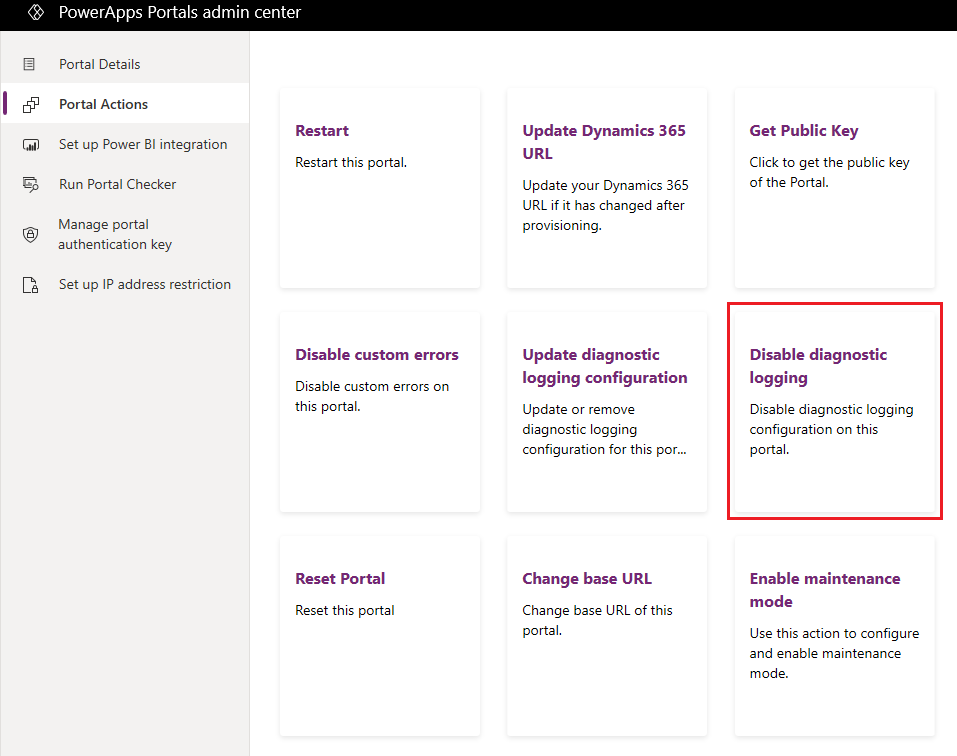
A jóváhagyást kérő üzenetnél válassza a Letiltás lehetőséget.
Beépülőmodul-hiba megjelenítése
Egy másik forgatókönyv, amely gyakran előfordul egy portál fejlesztésénél, a(z) Dataverse környezetben írt egyéni bővítmények és üzleti logika által generált hibák megjelenése. Ezek a hibák általában az egyéni hibák letiltásával vagy az egyéni hibák engedélyezésével érhetők el. Bizonyos esetekben gyorsabb közvetlenül a portálon megjeleníteni ezeket a hibákat a probléma gyorsabb diagnosztizálásához. Ehhez megteheti a portál beállításával az egyéni beépülő modulok hibáinak megjelenítésre a portál képernyőjén látható Dataverse szolgáltatásban.
Egyéni beépülőmodul-hibák megjelenítéséhez hozzon létre egy Site/EnableCustomPluginError webhelybeállítást, és állítsa az értékét Igaz értékre. Általános hiba helyett az egyéni beépülőmodul-hibák jelennek meg a képernyőn. A hibaüzenet a beépülőmodul-hibának csak az üzenetrészét jeleníti meg, és nem a teljes hívásláncot.
Az alábbiakban láthatók a képernyők, ahol egyéni beépülőmodul-hibák megjelennek:
- List
- Rekordok lehívása
- Alapűrlap
- Retrieve
- Létrehozás/frissítés stb.
- Többlépéses űrlapok
- Retrieve
- Létrehozás/frissítés stb.
Ha a webhelybeállítás nincs jelen, akkor alapértelmezés szerint hamisnak minősül, és a beépülőmodul-hibák nem jelennek meg.
Kapcsolódó információk
A Power App portál karbantartása és hibaelhárítása
Megjegyzés
Megosztja velünk a dokumentációja nyelvi preferenciáit? Rövid felmérés elvégzése. (ne feledje, hogy ez a felmérés angol nyelvű)
A felmérés elvégzése körülbelül hét percet vesz igénybe. Semmilyen személyes adatot nem gyűjtünk (adatvédelmi nyilatkozat).
Visszajelzés
Hamarosan elérhető: 2024-ben fokozatosan kivezetjük a GitHub-problémákat a tartalom visszajelzési mechanizmusaként, és lecseréljük egy új visszajelzési rendszerre. További információ: https://aka.ms/ContentUserFeedback.
Visszajelzés küldése és megtekintése a következőhöz: